Облако следит. Обзор сервисов Camcloud и Ivideon
Любительские охранные камеры вроде Dropcam — устройства полезные, но отнюдь не дешевые. А ведь, зачастую, платить приходится не только за сам гаджет, но и за подписку на удаленное хранилище. Есть ли разумная альтернатива? Безусловно: охранные функции могут быть обеспечены силами облачных сервисов видеонаблюдения. Рассмотрим, что представляют собой подобные решения, на примере Camcloud и Ivideon.
Сервис Camcloud подкупает, в первую очередь, простотой использования. Клиенту не нужно приобретать узкоспециализированное оборудование вроде аппаратных контроллеров. Более того, Camcloud можно пользоваться без установки дополнительного программного обеспечения.
Сервис рассчитан на работу с обычными вебкамерами, а также с IP-камерами. В первом случае к оборудованию не предъявляется особых требований. По сути, даже решение на 0,3 Мп, встроенное в ноутбук пятилетней давности, может легко стать частью охранной системы. Трансляция видео на сервера Camcloud осуществляется через окно браузера. Вариант с вебкамерой является предельно универсальным, но нельзя сказать, что удобным: компьютер, к которому она подключена, должен быть постоянно включен. Таким образом, сбой в работе ПК, переход в спящий режим или даже банальное зависание браузера означают потерю связи с камерой.
IP-камеры — более практичный вариант. Эти устройства могут работать сами по себе, передавая оцифрованный видеопоток на роутер. Нередко подобные гаджеты имеют защищенное исполнение, позволяющее располагать их вне помещений. В обычном случае, применение IP-камер в охранных целях подразумевает наличие пульта управления системой, но с Camcloud данная потребность отпадает, поскольку все данные обрабатываются и хранятся на удаленных серверах. Создатели сервиса рекомендуют использовать продукты от Foscam и Axis, но, по факту, сгодится любая IP-камера, поддерживающая отправку видео через FTP.
Взаимодействие с сервисом осуществляется с помощью web-интерфейса, либо посредством приложения для iOS или Android. Базовое предназначение Camcloud — трансляция видео, получаемого с камер, на устройство пользователя. Однако куда больший интерес представляют охранные функции. При соответствующих настройках срабатывает следующий сценарий: как только в поле зрения камеры попадает подвижный объект (читай, картинка перестает быть статичной), удаленный сервер автоматически начинает вести запись видео и попутно отправляет пользователю уведомление о случившемся. Съемка продолжается до тех пор, пока движение в кадре не прекратится. На серверах используется циклическая запись: наиболее старые ролики стираются, уступая место новым.
Camcloud предлагает своим клиентам три варианта подписки: Basic, Standard и Premium. Первый из них ориентирован на домашнее использование: он позволяет подключить к сервису до четырех камер, при этом суммарная длина видеороликов, размещенных на серверах, не должна превышать 24 часа (на срок хранения ограничений не накладывается). Подобное удовольствие обойдется в 8 долларов за месяц — это, к слову, меньше, чем просят за обслуживание одной Dropcam. Тариф Standard поддерживает уже десять камер, а продолжительность видео здесь увеличена до одной недели. Цена вопроса — 20 долларов в месяц. Накинув еще «тридцатку» и подключив Premium, клиент может вообще забыть об ограничении на количество камер, при этом на серверах ему будет выделено место под видео длинною в месяц. Для сомневающихся предусмотрен пробный тариф: одна камера, 30 минут для записи и столько же — для просмотра видеопотока в реальном времени.
Ivideon Server для Windows XP (32/64 bit)
Ivideon Server для Windows XP это клиент-серверное приложение для организации системы видеонаблюдения. Программа способна взаимодействовать с простыми web камерами и профессиональными средствами видеозахвата, поддерживает режим активации записи при наличии движения, изменении освещенности или согласно установленному времени.
Утилита кодирует поток с помощью встроенного кодека, разрешает настраивать частоту кадров и общий битрейт, умеет передавать данные через прокси, работать в скрытом режиме и запускаться при старте Windows. Приложение имеет встроенный плеер для просмотра архива и может записывать видео со звуком. Рекомендуем скачать Ivideon Server для Windows XP на русском языке без регистрации и смс с официального сайта.
- Лицензия: Бесплатная
- Разработчик: Ivideon
- Языки: русский, украинский, английский
- ОС: Starter, Professional, Home Edition, Zver, Service Pack 1, SP2, SP3
- Разрядность: 32 bit, 64 bit, x86
- Версия: последняя 2022, без вирусов, подходит для слабых пк
Ivideon Server
Ivideon Server – удобная и полезная программа, с помощью которой пользователи могут организовать домашнюю или офисную систему видеонаблюдения. Принцип работы приложения построен на создании веб-сервера, к которому могут подключаться различные камеры. Используя мастер-конфигурации можно быстро настроить все рабочие параметры.
Записанные видеоролики проигрываются в личном кабинете пользователя. Для защиты исходящего трафика от посторонних глаз, утилита применяет специальную систему шифрования. Для записи видео доступно три особых режима: активация камеры по движению и звуку, непрерывная запись и запуск по расписанию.
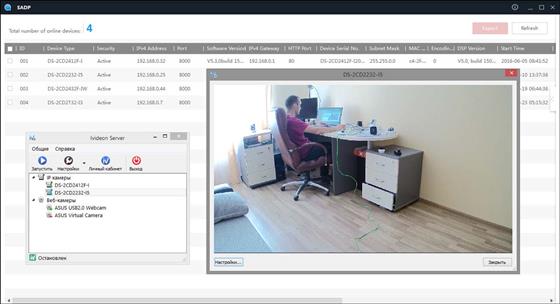
Скачать бесплатно полную русскую версию Ivideon Server с официального сайта без регистрации и смс.
Содержание статьи:
Здесь следует отметить тот факт, что если нам удастся настроить на работу с сервисом даже безродное устройство купленное в Китае, то с брендовыми вещами проблем быть не должно в принципе.
Итак, из предыдущей статьи (ссылка была выше) вы уже знаете что такое Ivideon Server, для чего он нужен и с чем его едят. Если же вы еще не читали тот материал, то сейчас самое время это сделать. Иначе могут быть трудности.
Поэтому будем считать, что приложение у вас уже установлено на компьютере, а также пройдена простая регистрация на сайте сервиса. Если же эти условия почему-то не соблюдены, значит, опять же, перечитайте прошлый материал:

А мы на этом шаге, начинаем подключение камеры к программе. Но перед этим нужно обязательно сказать о том, что все наши устройства должны находится в одной домашней сети.
Делается это следующим образом. Открываем сервер и идем по пути «Общие-Мастер настройки»:
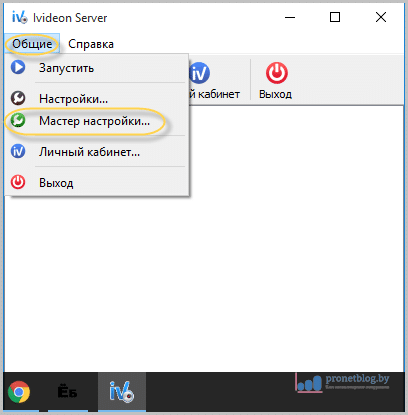
Затем доходим до пункта «Новая конфигурация»:
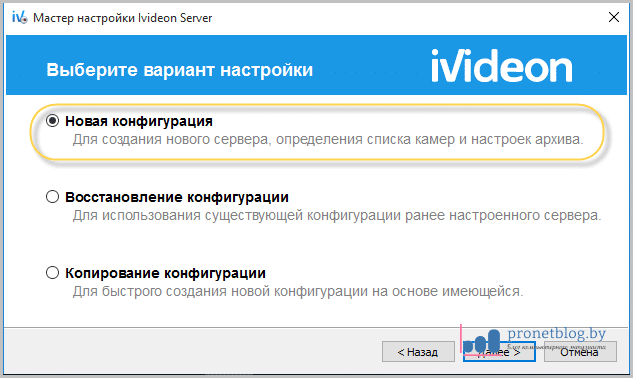
Далее вводим свою почту, которая является логином учетки на сайте Ivideon ru:

На этом этапе приложение попробует найти камеру автоматически, но если этого не произошло, то жмем на кнопку «Добавить IP-камеру»:
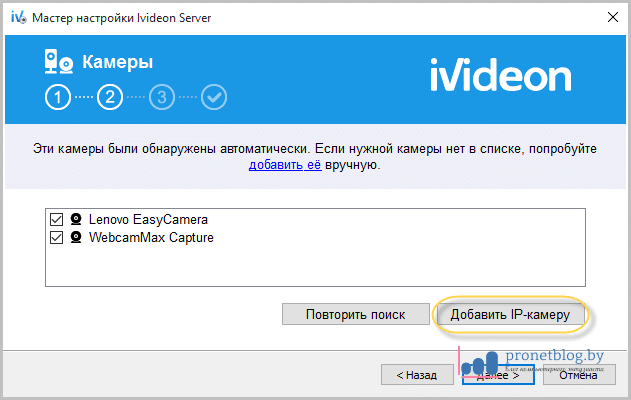
Открывается вот такое диалоговое окошко с настройками. Тут все просто:
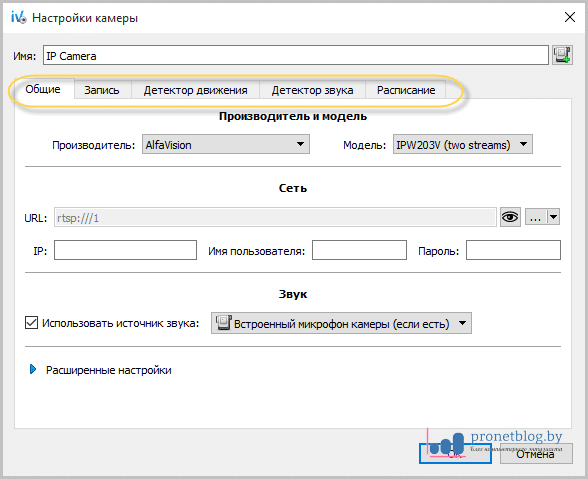
- Производитель: выберите производителя вашей камеры;
- Модель: укажите точную модель подключаемой камеры;
- IP: нужно вписать реальный IP-адрес видеокамеры;
- Имя пользователя/Пароль: введите логин и пароль администратора для доступа к камере (не путать с учетной записью сервиса Ivideon).
Из этого всего следует, что перед тем как покупать камеру для работы с программкой Ivideon Server, необходимо сразу убедиться в том, что такая модель имеется в списке поддерживаемых устройств.
Естественно, что устройства автора статьи в списке не оказалось (кто бы сомневался), поэтому пришлось поэкспериментировать с подбором других моделей из общего списка. В итоге все заработало вот с такими опциями:
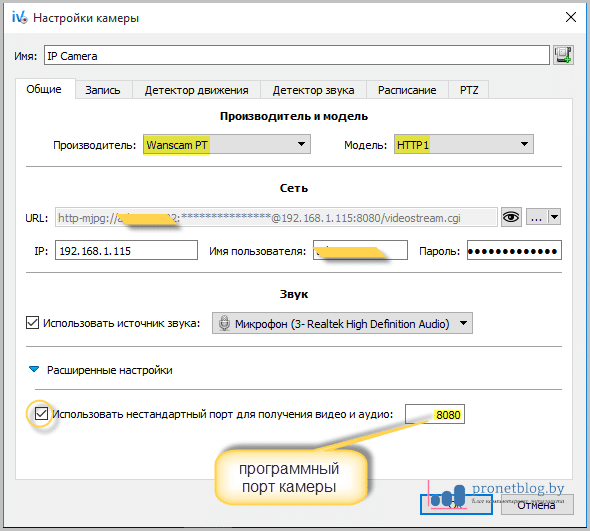
И даже вкладка PTZ-управления стала доступной. Ай-да сервер, ай-да молодец:
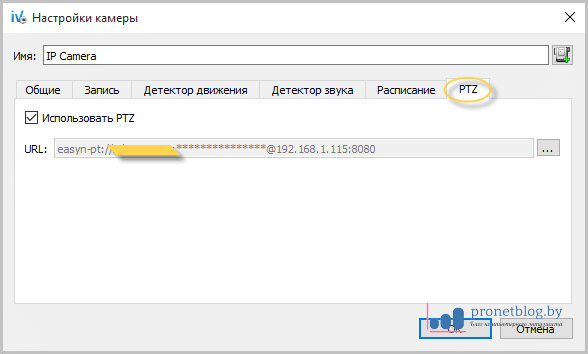
Ну что же, теперь можно смело сказать, что наша IP-камера из Поднебесной успешно «состыковалась» и будет работать как часы. Как видите сами, все делается буквально за пару шагов:

Так, с этим вопросом разобрались. Но теперь еще нужно подключить ее на самом сайте сервиса для того, чтобы она стала доступной для просмотра через сеть интернет.
Для этого идем в свой личный кабинет на сайте ivideon.ru, выбираем только что добавленное устройство и жмем вкладку «Выберите тариф»:
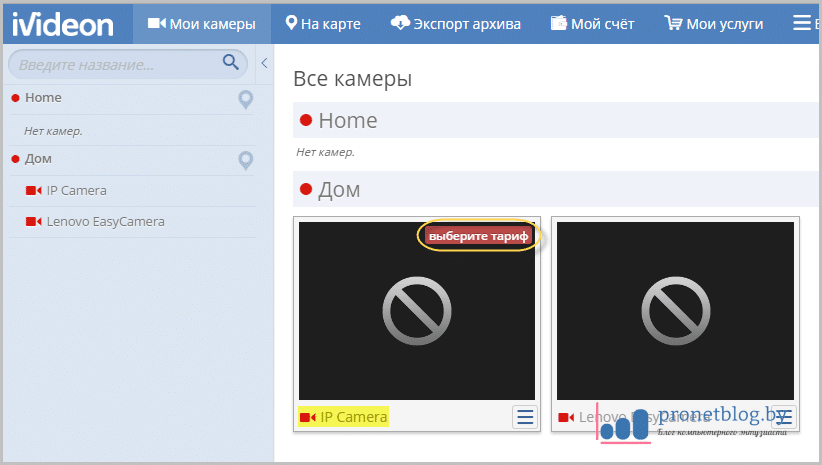
А вот, собственно и все тарифные планы, доступные нам как физическому лицу, то есть рассчитанные для частного использования:

Для наглядности, автор статьи выбирает бесплатное предложение и жмет на кнопку «Подключить». Помните, что при таком раскладе можно подключить к сайту не более двух камер, а также нет возможности записи в облачный архив.
Поэтому если вам нужно что-то большее, чем просто халява, изучите подробнее платные тарифы. Тем более, как мне кажется, цены здесь весьма адекватные.
Ну что же, а тем временем в самом приложении Ivideon Server можно уже жать кнопку «Запустить» и начинать наслаждаться просмотром:
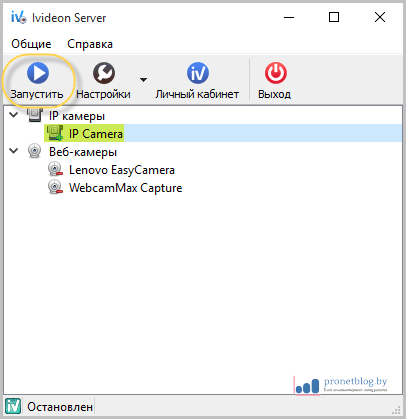
А это вид из личного кабинета на сайте сервиса:

Опять же, стоит еще раз напомнить о том, что кроме сайта у нас еще есть программа для просмотра на ПК, а также мобильном устройстве. В прошлой публикации мы про них также очень подробно говорили.
Кстати, друзья мои, помните у нас была ранее статья про то, как можно превратить в камеру самый обычный смартфон? Так вот, его тоже можно подключить к серверу.
Для этого в параметре «Производитель» нужно указать значение «Android IP WebCam». Смотрите внимательно картинку:

Так, ребята, сейчас можно уверенно сказать, что наша система видеонаблюдения через интернет готова к бою. Но теперь давайте поговорим и о минусах. А при таком раскладе их несколько. Давайте по порядку.
Первое, если вы будете подключать несколько камер одновременно и хотите смотреть их удаленно через Сеть, то нужно подумать о том, хватит ли у вас исходящей скорости интернета.
Есть один классный способ это проверить. Для этого нужно воспользоваться калькулятором расчета видеоархива, который находится на сайте Дениса Маркевича, блогера №1 в сфере профессионального видеонаблюдения.
Итак, идем по этой ссылке и вводим свои вводные данные:
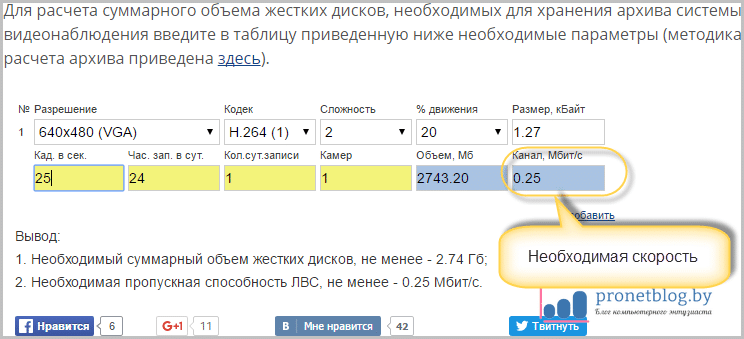
Здесь надо сказать о том, что очень многое зависит от используемого камерой кодека сжатия видео. На рисунке выше был применен продвинутый H.264, а теперь давайте посмотрим какая «труба» нужна для устаревшего MJPEG:
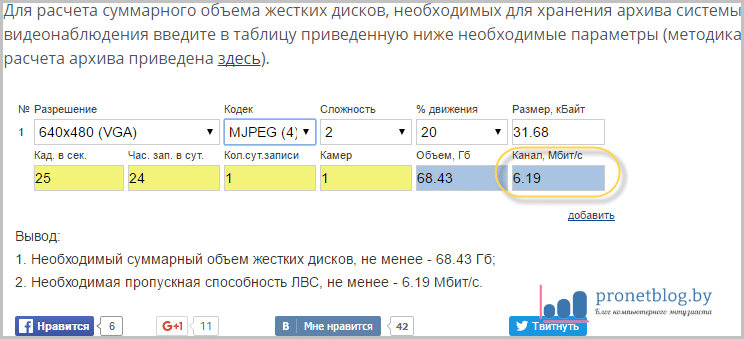
Как видите, разница чувствительная. Но в такой ситуации можно применить один хитрый нюанс. Ведь нет большого смысла выставлять в настройках камеры 25 кадров в секунду. Для нормально просмотра архива достаточно и 9-10:

Как видно, при таком раскладе получаются совершенно другие показатели. Ладно, будем считать, что с этим важным аспектом мы разобрались. Давайте переходить ко второму минусу.
Значит так, несмотря на всю привлекательность и бесплатность программы Ivideon Server, получается что всегда нужно будет держать включенным компьютер. А это, согласитесь, не всегда может быть удобно.
И выход здесь только один: нужно докупать дополнительное оборудование. Это может быть сетевой видеорегистратор, либо камера с прошивкой от компании Ivideon. Такие устройства подключаются к Сети напрямую, без посредников.
Приобрести их можно на сайте сервиса пройдя по ссылке в раздел «Магазин»:
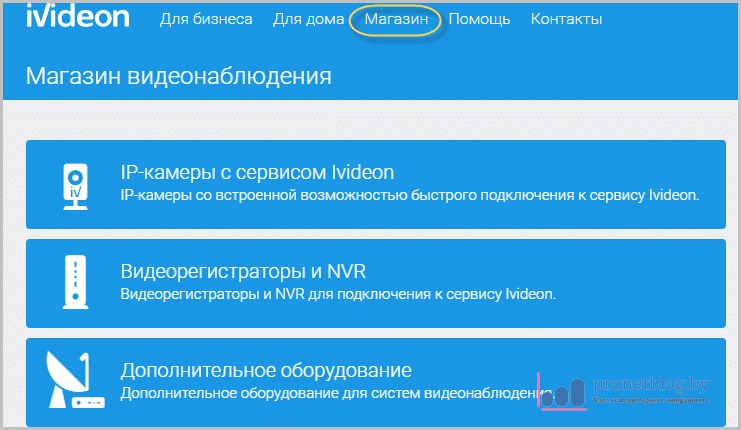
Кстати, данный интернет-магазин работает с одним замечательным сервисом возврата процентов с покупок, который называется LetyShops. Суть в том, что если делать заказ через их сайт, то при получении товара на руки, вам просто вернут обратно около семи процентов от его стоимости. Согласитесь, что это круто!
Поэтому если вас заинтересовала именно такая схема организации видеонаблюдения, минуя постоянно включенный комп, то рекомендую посмотреть видео Дениса, в котором он рассказывает о том, как легко это внедрить в жизнь:
Более подробно и пошагово об этом варианте, можно почитать пройдя по ссылке в этой статье. Так сказать, смотрите, изучайте и внедряйте. А наш рассказ подходит к концу. Если кому-то что-то не совсем понятно, прошу в комментарии. Пока!
Отрицательные стороны Ivideon
- На сервер, установленный у заказчика, пишется только главный поток с камеры и этот же поток транслируется в сеть интернет. В данном случае мы сталкиваемся с дилеммой: или уменьшать качество изображения чтобы соответствовать максимальному потоку, который предоставляет провайдер интернет или увеличивать качество чтобы в этой системе видеонаблюдения был бы какой-то смысл, иначе при просмотре записи, изображение будет слишком пикселированным. Как альтернатива живому просмотру – просмотр последней минуты записи. В данном режиме можно выбрать три уровня потока, а режим “LOW” – это действительно поток с низким битрейтом и его можно, довольно комфортно, просматривать на мобильном устройстве.
- Высокая загрузка операционной системы. При просмотре изображения, на устройстве с установленным Ivideon Server, запускается ещё одна серверная служба которая полностью загружает процессор малопроизводительной системы. К малопроизводительной системе, в данном случае, относится компьютер с процессором AMD E-450 и ниже. При такой конфигурации максимальное количество камер 4 и Ivideon client нельзя устанавливать на этой же машине.
- Неустойчивая работа в среде Windows 8. Прекращается трансляция в Интернет, хотя сервер показывает, что подключен онлайн. Приходиться заходить удалённо, и перезапускать сервер.
- Платный сервис, если камер больше 2-ух. Правда сумма оплаты небольшая – 2 рубля в день (на сегодня).
Данная настройка Ivideon сервера позволит решить основную проблему – передачу живого потока с камеры на мобильное устройство.
Идея проста – подключить к серверу два потока с каждой камеры. Один в хорошем качестве, для архива и последующего просмотра локально, а второй в удовлетворительном качестве, для удалённого просмотра на мобильных устройствах. Что мы получаем? Архив хорошего качества с приемлемым по качеству детализацией изображения — Это раз, и комфортный просмотр на мобильных устройствах — это два. Обратная сторона данного выбора – необходимо более мощное серверное оборудование. Процессор должен быть core i3, как минимум.
Как это работает.
Устройства фиксации изображения, видеокамеры и видеорегистраторы, передают данные на сервер Ivideon по протоколу RTSP. Чтобы получить эти данные, «Ivideon сервер» отправляет запрос на сервер видеокамеры или на сервер видеорегистратора следующего вида: rtsp://логин:пароль@адрес устроуства:порт/имя потока. У разных производителей видеокамер и видеорегистраторов, вид данного запроса разный.
Примеры запросов rtsp потока к камере d-link dcs-2103:
- Запрос основного потока:
rtsp://1111:2222 @ 192.168.0.102/live1.sdp.- 1111 – логин
- 2222- пароль
- 192.168.0.102 – адрес камеры в сети
- live1.sdp – имя основного потока.
- 1111 – логин
- 2222- пароль
- 192.168.0.102 – адрес камеры в сети
- имя вторичного потока
Примеры запросов rtsp потока к DVR регистраторам divitec, tbtec…
- Запрос основного потока:
rtsp://192.168.0.100/user=1111&password=2222&channel=1&stream=0.sdp?real_stream- 1111 – логин
- 2222 — пароль
- 192.168.0.100 – адрес регистратора в сети
- channel = 1 – первая камера
- stream=0 – имя основного потока
- 1111 – логин
- 2222- пароль
- 192.168.0.100 – адрес регистратора в сети
- channel = 1 – первая камера
- stream=1 – имя вторичного потока
Исходя из выше изложенного, добавляем в “Ivideon Server” две видеокамеры обращаясь к одной и той же.
Последовательность действий на примере d-link dcs-2103:
При остановленном сервере, кликаем правой кнопкой мыши по «IP камеры», выбираем «Добавить камеру». В новом окне «Настройки Камеры», во вкладке «Общие» ищем кнопку с тремя точками и нажимаем её. Во всплывшем окне «Ivideon Server» в поле URL добавляем запрос основного потока (rtsp://1111:2222 @ 192.168.0.102/live1.sdp), нажимаем OK. Теперь можно нажать на кнопку с глазом и проверить соединение с камерой. Если изображение появилось, то закрываем его, далее нажимаем кнопку OK в окне «Настройки камеры» и добавляем вторую камеру, проделывая тоже самое только на этот раз вставляем запрос вторичного потока (rtsp://1111:2222 @ 192.168.0.102/live2.sdp).
Вот и все. В Личном кабинете проплачиваем камеры со вторичным потоком и смотрим их удалённо, а приходя домой, записи смотрим через локальный сервер, бесплатно и в хорошем качестве.
Ключ активации
Для того, чтобы воспользоваться всеми возможностями утилиты, вам нужен ключ активации Ivideon Server. На нашем сайте он доступен в файле установки.
Программа имеет высокие рейтинги, а более 2 млн. пользователей выбирают ее за полезные особенности, такие как:
- Наблюдение онлайн. Просматривайте видео в режиме реального времени на любых устройствах и в высоком качестве. Возможен просмотр на Android.
- Хранение видео. Просматривайте видео в локальном режиме, а также сохраняйте его в облаке.
- Анализ видео. С помощью push-уведомлений или оповещения на электронный ящик вы сможете всегда быть в курсе всех подозрительных движений и звуков в области видеонаблюдения.
- Удобный поиск. Вы всегда сможете найти необходимое видео и также с легкостью его просмотреть.
- Высокое качество отснятого материала. Наслаждайтесь качественной картинкой при просмотре даже в случае слабой связи или отсутствия интернета.
- Безопасность. Ваши конфиденциальные данные гарантированно защищены. Передавать и хранить материал можно без волнения, программа обеспечивает необходимыми параметрами безопасности.
- Интуитивно-понятный интерфейс. Настраивать программу сможет даже неопытный пользователь.
- Предоставление доступа. В любой момент вы можете обратиться к утилите и передать полномочия просмотра другому лицу.

Наиболее важная особенность программы – ее бесплатное распространение. Большинство программ с идентичными возможностями доступно только в платном режиме. Разработчики учли этот факт и расщедрились. Естественно, вы можете поддержать проект денежными средствами, но это делается исключительно по желанию.
Как подключить камеры к Ivideon? Проще всего работать с камерами «из коробки», то есть собственного производства. Удивительно, но для настройки видеонаблюдения не понадобится даже компьютер. К ним можно отнести такие модели, как Philips, iLuv, Oco, Axis и прочие. На коробке таких камер вы можете увидеть надпись «Powered by Ivideon». Если вашего устройства нет в перечне, вам не нужно переживать. Достаточно иметь доступ к компьютеру и установленное на нем приложение. Буквально через 5-10 минут вы уже сможете полноценно работать с программой.












